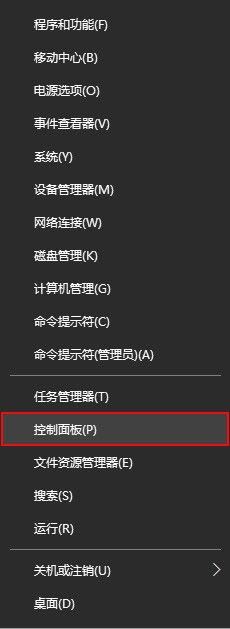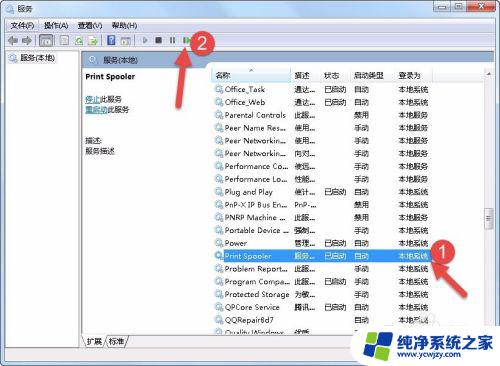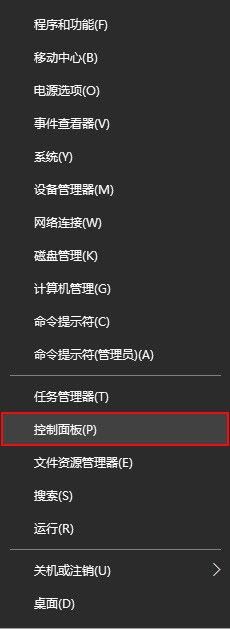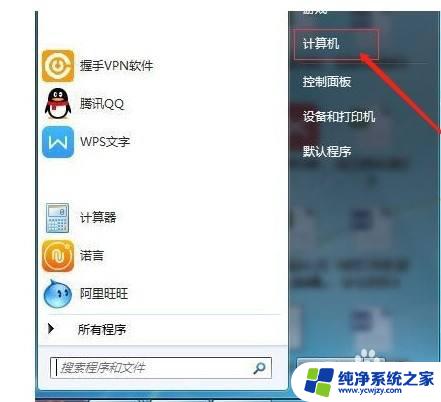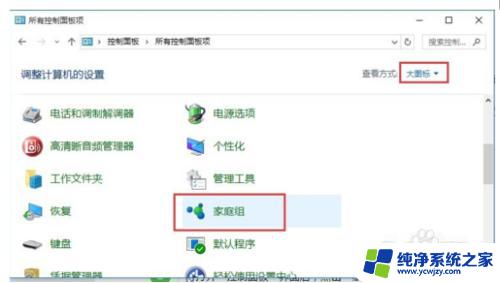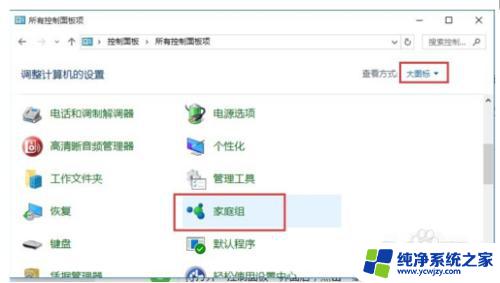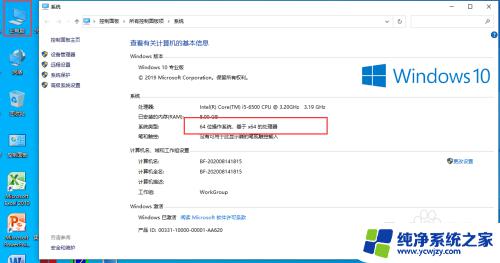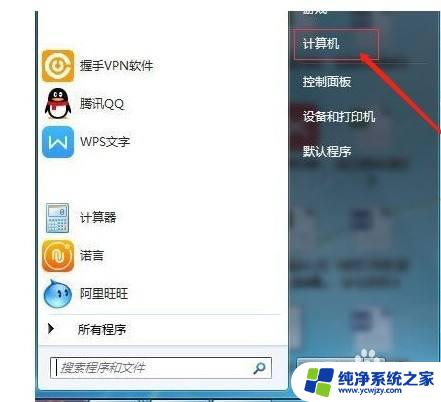win10 20h2打印机共享
Win10 20H2版本带来了更多便利的功能,其中之一就是可以轻松地在网络上共享打印机,通过简单的设置步骤,我们可以让Win10系统中的打印机变成共享设备,让其他用户可以通过网络连接到我们的打印机进行打印。下面就让我们一起来了解一下Win10共享打印机的设置步骤吧!
win10如何共享打印机?
具体步骤如下:
1. 按win+r快捷键调出“运行”窗口,输入control。点击确定,会弹出控制面板;
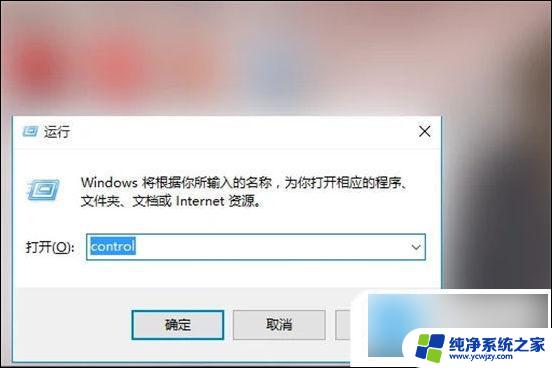
2. 在弹出的“控制面板”中找到“硬件和声音”,找到其子菜单“查看设备和打印机”;
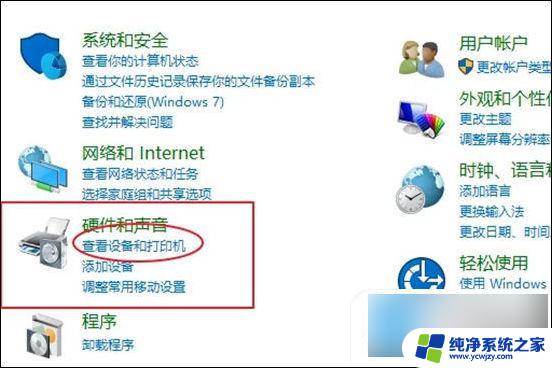
3. 右键需要共享的打印机(例如这台HPM277),找到子菜单“打印机属性”;
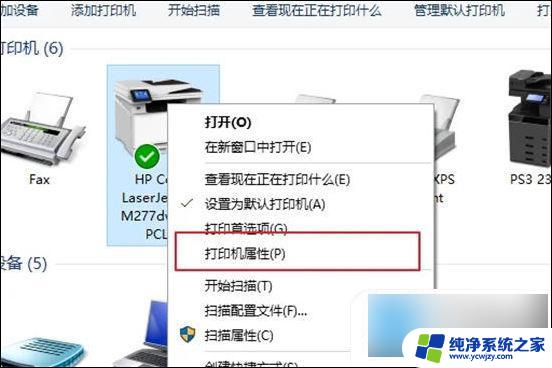
4. 在“共享”选项卡下,勾选“共享这台打印机”,点击“应用”,“确定”;
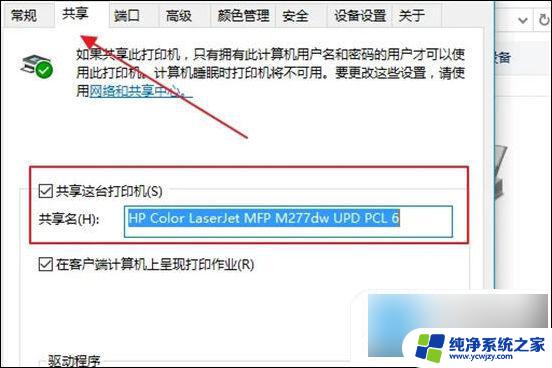
5. 右键点击右下角小电脑图标,选择“打开网络和共享中心”,找到“更改高级共享设置”;
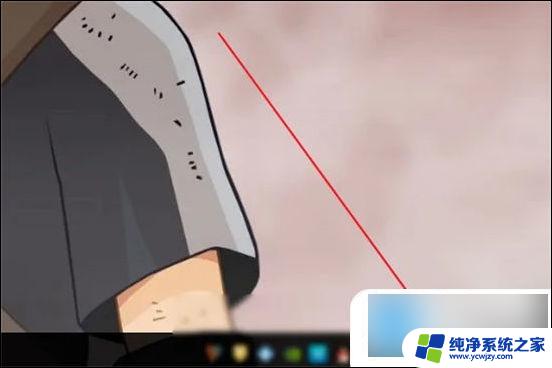
6. 单击“更改高级共享设置”,在弹出窗口中找到“所有网络”。在“所有网络”中,将其设置修改为“启用共享以便可以访问网络的用户可以读取和写入公共文件夹中的文件”,“关闭密码保护共享”。点击“保存修改”;
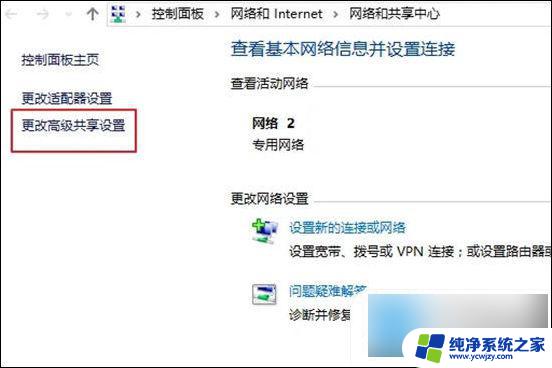
7. 按下win+r,在“运行”窗口里面输入\\xxx.xxx.xxx.xxx地址的格式,xxx.xxx.xxx.xxx即为电脑A的IP地址;
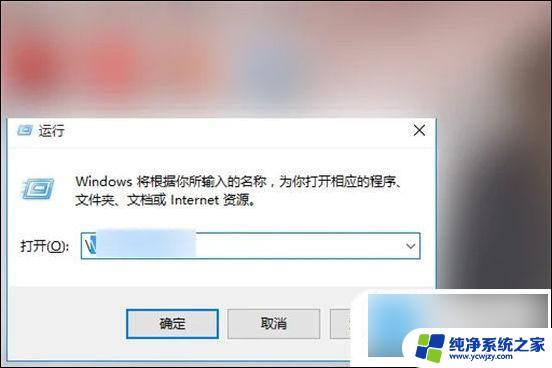
8. 点击确定就可以看到共享出来的打印机,双击这个打印机就可以安装在本地了(下图为共享之后为了区分。所以改了名字)。
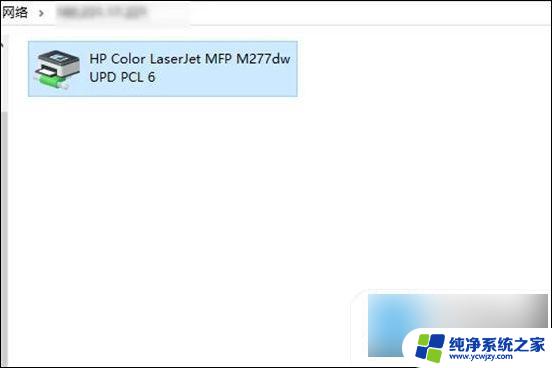
以上就是win10 20h2打印机共享的全部内容,有出现这种现象的用户可以尝试按照以上方法解决,希望能对大家有所帮助。